Her geçen gün hızla artan verilerle uğraşmak çok güç, bizler, yaptığımız işleri otomatik hale getiren teknolojiler kullanmaktayız. Belgeleri, klasörlerde veya dolaplarda saklama düşüncelerimiz ve bunları yapmamız artık bize yetmiyor. Bugün kullandığımız teknolojiler kişisel verimlilik üzerine kurulu olmasına rağmen, işletmelerde hala bir insan bir işlem mantığı devam etmekte… Bunun yerine bir çok kişinin beraber çalışacağı, ortak çalışma şekillerine ihtiyacımız var, bugün çoğumuz farklı departmanlardaki kişilerle ya da dünyanın herhangi bir yerinde, iş arkadaşlarımız veya iş ortaklarımızla beraber, ortak çalışamamaktayız. Burada ihtiyacımız olan tek şey bu çalışmayı destekleyecek araçlar, fakat günümüzde böyle bir teknoloji var mı?
Günümüzde; Akıllı telefonlardan, tabletlere ve hatta otel kiosklarına kadar herkes internete her an girebilmekte. Yani, kişiler kendilerine lazım olan bilgilerine internet üzerinde heryerden ulaşabilmektedirler. Tüm bilgi ve kullanım araçları da neden orada olmasın ki? İşiyle ilgili belgelere erişmek, niye Facebook’a girmekten zor olsun ki? Artık elimizdeki teknolojilerle neyi nasıl yaparız sorusunu cevaplamalıyız… İşte bu noktada, Google bize istediklerimizin cevabını sunuyor.
Google Docs ile geçmişten kalan alışkanlıklarınızı bir kenara bırakacak ve dokümanlarınıza her yerden erişme fırsatını yakalamış olacaksınız. İş arkadaşlarınızla dünyanın neresinde olursanız olun ortak çalışabilecek ve ofis dışında olduğunuz zaman işlerinizin aksamamasını sağlayacaksınız.
Google Docs, herhangi bir yerden çevrimiçi olarak erişebileceğiniz Google belgeleri oluşturup, kullanıcılar ile paylaşmanızı sağlar. Bu uygulama ile, belgelerinizi düzenli tutmak için koleksiyonlar (klasörler) oluşturabilirsiniz. Ayrıca aradığınız belgeyi bulmak için, arama kutusuna anahtar kelimelerinizi yazıp; tarihlere, sahiplere ya da kelime öbeklerine göre arama yapmak için de kullanabilirsiniz. Gezinme paneli sayesinde belgelerinizi daha kolay bir şekilde bulabilir ve onları düzenleyebilirsiniz.
Belgeleriniz bilgisayarlardan, kişisel alanlardan bağımsız hale gelir, sabit disklere, iptidai yedekleme yöntemlerine gerek kalmaz. Bilgisayarların çalışması, bozulması artık belgelerinize zarar veremez. Çalışanlarınız ortak çalışma imkanları ile doküman karmaşası ve hurdalığı yaratmazlar. Sürekli en güncel belge ile eş zamanlı çalışırlar. Belgeler üzerindeki en ufak değişiklikleri takip edebilirsiniz. Bilgisayarlarda özel ofis yazılımları (MS Office, Open Office, Libre Office vb.) bulunmasına gerek yoktur. Tüm belgelerinizi web tarayıcı üzerinde oluşturabilir, saklayabilir, paylaşabilir hatta yayınlayabilirsiniz.
Oluşturabileceğiniz belge formatları ise şu şekildedir:
- Doküman
- E-tablo
- Sunu
- Form
- Çizim
- Koleksiyon (Klasör)
* Bilinen diğer tüm dosya biçimlerini ise Google Docs üzerinde saklayabilirsiniz.
* PDF, video ve görsel formatları Google Docs ile görüntüleyebilirsiniz.
* Yukarıda listelenen dosya biçimlerini (pdf dahil) birçok benzer formata dönüştürüp e-posta ekinde gönderme veya indirme imkanına sahipsiniz.
Dokümanlarla neler yapabilirsiniz?
- Word dosyalarını, Open Office, RTF, HTML, metin (.txt), Open Office (.odt), ve StarOffice Writer (.sxw) dosyalarını yükleyebilir ve dönüştürebilirsiniz (veya sıfırdan doküman oluşturabilirsiniz).
- Belgelerinizi görmeleri ve düzenlemeleri için e-posta yoluyla başkalarını davet edebilirsiniz.

- Gerçek zamanlı olarak çevrimiçi ortak çalışma yapabilir ve diğer ortak çalışanlarla sohbet edebilirsiniz.

- Belgelerinizin düzeltme geçmişini görebilir ve herhangi bir sürümüne geri dönebilirsiniz.

- Belgelerinizi masaüstünüze Word, OpenOffice, RTF, PDF, HTML veya zip biçiminde indirebilirsiniz.

- Belgelerinizi e-posta eki olarak gönderebilirsiniz.

Dokümanınızı Paylaşma
Oluşturduğunuz Google dokümanınızı arkadaşlarınız, aileniz veya iş arkadaşlarınızla paylaşabilirsiniz. Bunun için Dokümanlar listesini kullanabilir veya doğrudan dokümanın içinden paylaşım yapabilirsiniz.
Düzeltme Geçmişi
Ortak çalışanlarınızla birlikte düzenlediğiniz bir dokümandaki değişiklikleri (ve yapan kişileri) izleyebilir, isterseniz ‘Düzeltme geçmişi’ ile önceki sürümlerden birine geri alabilirsiniz.
Yayınlama
Dokümanınızı oluşturduktan ve düzenledikten sonra web sayfası olarak yayınlayabilirsiniz. Dokümanınızın web adresini arkadaşlarınıza, iş arkadaşlarınıza ve ailenize gönderebilirsiniz. Onlar da bu adresi tarayıcılarının adres çubuğuna yazarak dokümanınızı görüntüleyebilir.
Yazdırma
Dokümanınızın basılı kopyasını edinmek isterseniz, PDF’den yazdırabilir veya HTML dosyası olarak indirebilirsiniz.
E-tablo Neler Yapabilirsiniz?
-
.xls, .csv, .txt ve .ods biçimindeki dosyaları içe aktarabilir ve dönüştürebilirsiniz.
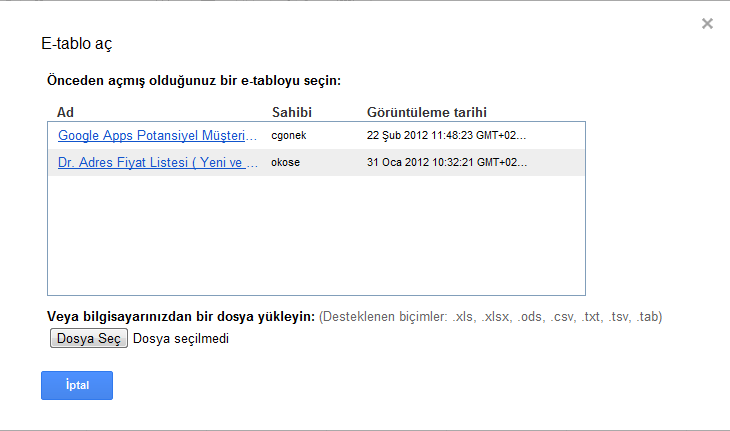
- Verileri .xls, .csv, .txt ve .ods biçiminde veya PDF ya da HTML olarak dışa aktarabilirsiniz.
- Biçimlendirme ve formül düzenleme işlevlerini kullanarak sonuçları hesaplayabilir, verilerinizin istediğiniz gibi görünmesini sağlayabilirsiniz.
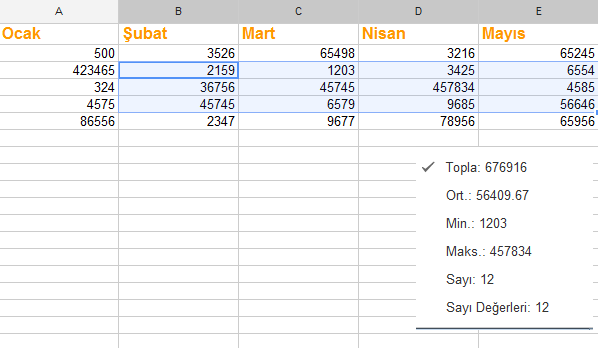
- E-tablonuzu düzenleyen diğer kişilerle gerçek zamanlı olarak sohbet edebilirsiniz.
- Tablolar ve gadget’lar oluşturabilirsiniz.
- Blogunuza veya web sitenize e-tablonuzun tamamını veya dilediğiniz sayfalarını katıştırabilirsiniz.
E-tablonuzu Paylaşma
Oluşturduğunuz Google E-tablosunu arkadaşlarınız, aileniz veya iş arkadaşlarınızla paylaşabilirsiniz. Bunun için Dokümanlar listesini kullanabilir veya doğrudan dokümanın içinden paylaşım yapabilirsiniz.
Sunularla Neler Yapabilirsiniz?
- Sunuları arkadaşlarınız ve iş arkadaşlarınızla paylaşabilir ve düzenleyebilirsiniz.
- Elinizdeki .ppt ve .pps biçimindeki sunuları içe aktarabilir ve dönüştürebilirsiniz.
- Sunularınızı PDF, PPT veya TXT dosyası olarak indirebilirsiniz.
- Sunularınızı kolayca düzenleyebilirsiniz.
- Resim ve video ekleyebilir, slaytları dilediğiniz şekilde biçimlendirebilirsiniz.
- Sunuların birbirine uzak yerlerden çevrimiçi ve gerçek zamanlı olarak görüntülenmesini sağlayabilirsiniz.
- Sunularınızı yayınlayıp bir web sitesine karıştırarak daha fazla sayıda kişinin görüntülemesini sağlayabilirsiniz.
Sununuzu Paylaşma
Oluşturduğunuz Google sunusunu, aynı Dökümanlar ve E-tabloda olduğu gibi arkadaşlarınız veya iş arkadaşlarınızla paylaşabilirsiniz. Bu işlemi Dokümanlar listenizden veya doğrudan sununun içinden gerçekleştirebilirsiniz.
Form İle Neler Yapabilirsiniz?
Formları Dokümanlar listesinde veya herhangi bir e-tabloda oluşturabilirsiniz. Form için seçebileceğiniz soru türlerinden bazıları: Onay kutuları olan, ızgara, seçenekleri içeren açılır listesi olan, çoktan seçmeli, uzun yanıtlar verilmesine olanak tanıyan paragraflı ve örneğin davetlilerinizin bir şeyi 1-5 arasında derecelendirmelerini istediğinizde kullanabileceğiniz ölçekli sorular şeklindedir.

Birden çok sayfa oluşturduktan sonra, form içinde daha önce verilen bir yanıta bağlı farklı soru grupları ekleyebilir ve alakasız bölümlerin atlanmasına izin verebilirsiniz. ‘Yanıta göre sayfaya git’ seçeneği etkin olan çoktan seçmeli sorular, formu yanıtlayanları yanıtlarına göre belirli sayfalara yönlendirirken sayfa gezintisi, formu yanıtlayanları sizin seçiminize göre belirli bir sayfaya otomatik olarak yönlendirir.
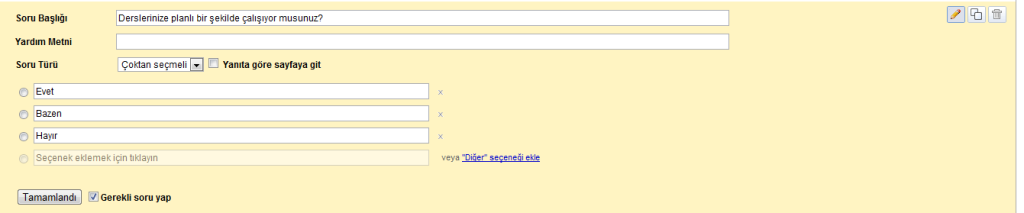
Örneğin, yanıtlayanlarınızdan dillerini seçmelerini istediğiniz bir form oluşturabilir ve ardından onları kendi dillerinde yazılmış sorulara yönlendirebilirsiniz. Daha sonra sayfa sonlarındaki sayfa gezintisi özelliğini kullanarak aynı sayfaya otomatik olarak yönlendirilebilirler.
Form Yanıtlarını Görüntüleme
Formu kaç kullanıcının doldurduğunu hemen görüntülemek ve yanıtlarını öğrenmek için yanıt özetine göz atabilirsiniz. Yanıtları gözden geçirirken kullanıcıların bir formu birden fazla kez göndermesini engelleyemeyeceğinizi, bu yüzden aynı kişinin birden çok yanıt göndermiş olabileceğini unutmayın. Ancak Google Apps kullanıyorsanız formunuzu dolduran kişilerin e-posta adreslerini kaydedebilir, böylece yinelenen yanıtları kolayca ayırt edebilirsiniz. Formunuzu dolduran kişilerin yanıtların özetini görmesine izin verebilirsiniz. Özetin herkes tarafından görüntülenebilmesini sağlayabilirsiniz.
Çizim İle Neler Yapabilirsiniz?
Akış çizelgeleri, tasarım şemaları ve diğer çizim türlerini kullanarak yeni bir şekil ortaya çıkartabilirsiniz. Düzenle seçeneğini kullanarak şekil kesmek, kopyalayabilir, yapıştırabilir, çoğaltıp değiştirebilirebilirsiniz. Ekle seçeneği sayesinde; Çizgi, ok, eğri, çoklu çizgi, metin kutusu ve resim ekleyebilirsiniz…
Biçim
Çiziminizin arka planını değiştirmek, öğeleri hizalayıp döndürmek, kılavuza ayarlamak veya hizalamak, öğelerin sırasını değiştirmek (örneğin bir şekli öne getirmek) ve öğeleri gruplandırabilirsiniz. Çizimlerinizi biçimlendirerek, şeklin rengini ayarlayabilir, saydamlığı arttırıp azaltabilir, şeklin kenarlık stilini değiştirebilirsiniz. Bunun yanında çiziminize metin ekleyebilir ve arka plan rengini dilediğiniz gibi ayarlayabilirsiniz.
